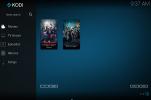Spill til Kodi-utvidelse for Chrome: Send videoer fra nettleseren din til Kodi
Noen ganger er det lettere å bla etter videoer på datamaskinen din i stedet for å lete etter dem i Kodi. Men hva gjør du hvis du finner en video du vil se på datamaskinen din, og du vil sende den til Kodi for å bli spilt? Hvis du er på YouTube, kan du legge den til i en spilleliste og deretter åpne den spillelisten ved å bruke YouTube-tillegget for Kodi. Men det er ikke veldig praktisk. Det er en bedre måte, og en som du kan bruke til de fleste videosider, ikke bare YouTube.

Play to Kodi-utvidelsen er en enkel nettleserutvidelse som er tilgjengelig for enten Google Chrome eller Mozilla Firefox. Du kan bruke denne utvidelsen til å raskt og enkelt sende videoer fra nettleseren din til Kodi og starte dem med å spille med en gang. Dette er veldig nyttig hvis du surfer på en mindre skjerm og har Kodi på en større skjerm, slik at du kan se videoen så stor og tydelig som mulig. Nedenfor gir vi deg installasjons- og bruksinstruksjoner for hvordan du gjør det send videoer fra nettleseren din til Kodi med Spill til Kodi.
30 dager pengene tilbake-garanti
Kodi-brukere bør skaffe seg et VPN
Mange av tilleggene som er tilgjengelige for Kodi, er opprettet av tredjepartsutviklere og er ikke godkjent av det offisielle Kodi-teamet. Noen av disse tilleggene lar deg streame eller laste ned opphavsrettsbeskyttet innhold som musikk, filmer eller episoder av TV-serier Å få tilgang til opphavsrettsbeskyttet innhold på denne måten uten tillatelse er ulovlig i de fleste land, og hvis du blir fanget i å gjøre det, kan du bli bøtelagt, sparket av nettverket av ISPen din, eller til og med straffeforfulgt håndheving.
Den beste måten å holde deg trygg når du bruker Kodi-tillegg er å installere en VPN. VPN vil kryptere alle dataene som enheten din sender over internett, og denne krypteringen gjør det umulig for noen andre å observere eller spore internettbruken din. Internett-leverandøren din og lovhåndteringspersonell som prøver å observere din internetaktivitet vil ikke kunne se om du har strømmet og ikke vil kunne spore hvilke nettsteder du har besøkt, noe som holder deg sikker.
Vi anbefaler IPVanish For Kodi-brukere
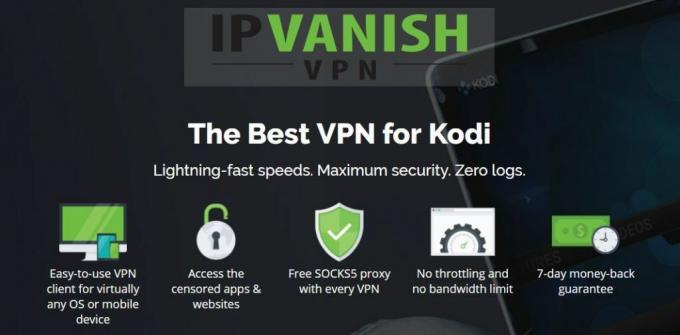
For Kodi-brukere anbefaler vi IPVanishVPN-tjeneste. De har lynraske tilkoblinger og et stort servernettverk på 950 servere i 60 land. I tillegg er det utmerket sikkerhet med sterk 256-bits kryptering og ingen loggføringspolicy. Du kan installere IPVanish på en PC, Mac, iOS eller Android-enhet.
*** IPVanish tilbyr en 7-dagers pengene tilbake-garanti som betyr at du har en uke til å teste den risikofri. Vær oppmerksom på at Vanedannende tips lesere kan spar enorme 60% her på IPVanish årsplan, tar månedsprisen ned til bare $ 4,87 / mo.
Hvordan installere Play To Kodi-utvidelsen for Chrome
Her er instruksjonene for å installere Play to Kodi-utvidelsen for Google Chrome:
- Åpen opp Chrome-nettleseren din og gå til følgende URL: https://chrome.google.com/webstore/detail/play-to-kodi/fncjhcjfnnooidlkijollckpakkebden? hl = no
- Klikk på blå Legg til Chrome -knappen øverst til høyre i vinduet

- En popup vil spørre deg om du vil installere Play to Kodi-utvidelsen. Klikk på Legg til utvidelse

-
Vente i bare et sekund til du ser en melding om at Play to Kodi er lagt til Chrome

Hvordan installere Play To Kodi-utvidelsen for Firefox
Og her er instruksjonene for å installere Play to Kodi-utvidelsen for Mozilla Firefox:
- Åpen opp Firefox-nettleseren din og gå til følgende URL: https://addons.mozilla.org/en-US/firefox/addon/play-to-kodi4/
- Klikk på blå Legg til i firefox knappen midt på siden
- Tillegget lastes raskt ned. Nå blir du spurt om du vil installere Play to Kodi-tillegget. Klikk på Installere
- Vent bare et sekund til du ser en melding om at Play to Kodi har blitt installert
Slik bruker du Play To Kodi-utvidelsen
Når du har installert Play til Kodi-utvidelsen og satt den opp slik at du kan bruke den til å sende videoer. Enten du har installert Play to Kodi på Chrome eller på Firefox, er det det samme. Slik konfigurerer du Play to Kodi-utvidelsen og begynner å bruke den til å spille av videoer på Kodi:
- Nå må du konfigurere utvidelsen. Klikk på Play to Kodi-ikonet: på Chrome og Firefox er det den brune TV-logoen øverst til høyre i nettleseren, ved siden av menylinjen
- Du får se en ikon for et sett med tannhjul nederst til venstre i utvidelsespopoten. Dette er innstillingsikonet, så klikk på det
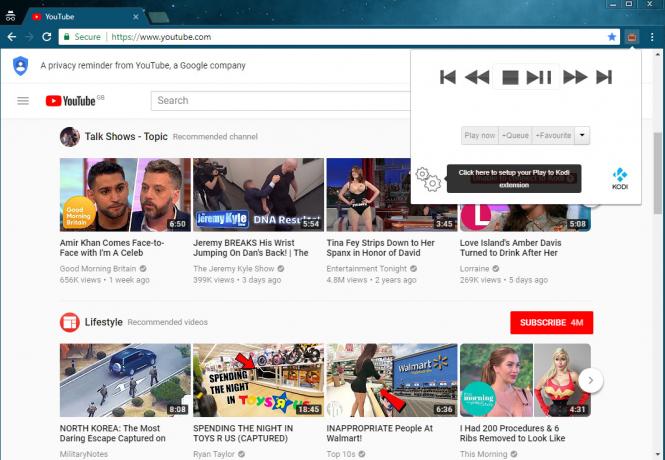
- Nå må du legg inn detaljene av Kodi-systemet ditt, inkludert URL, port, og brukernavn og passord hvis du har et
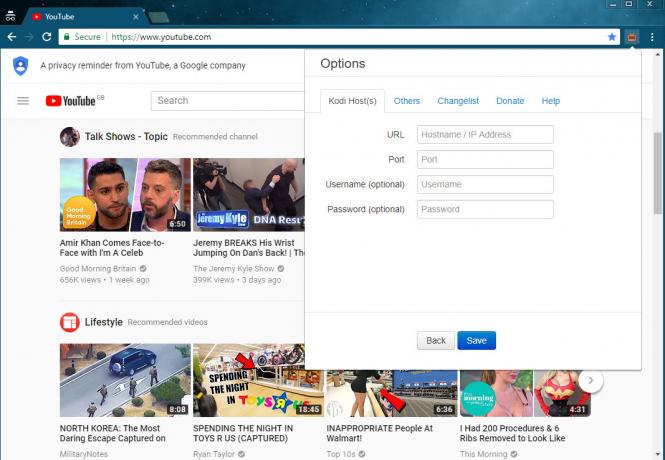
- Hvis du ikke vet disse detaljene, åpne opp Kodi og gå til innstillinger, så til Systeminformasjon. Dette vil vise din IP-adresse, som du bør legge inn i URL-boksen i Play to Kodi. Havnen er 8080 som standard
- Mens du har Kodi åpen, bør du aktivere fjernkontroll. For å gjøre dette, gå til innstillinger, så til tjenester, så til Kontroll. Nå må du aktivere Tillat fjernkontroll via HTTP ved å flytte glidebryteren til stillingen. Du kan også sjekke eller endre portnummer her hvis du trenger det
- Når du har lagt inn all nødvendig informasjon i Play to Kodi, klikker du på Lagre. Når du klikker på utvidelsesikonet, vil du se en indikator på hva som spilles av og kontroller for å samhandle med Kodi

- Nå er du klar til å bla gjennom videoer. Gå til et nettsted som YouTube i nettleseren din, og velg videoen du vil spille av. Nå høyreklikk på lenken til den videoen
- Du vil se den vanlige nettlesermenyen med høyreklikk pop-up. Det skal være en seksjon nær bunnen som sier Lek til Kodi. Velg dette avsnittet Leke nå å spille av videoen med en gang eller Kø for å legge videoen til i køen

- Nå starter videoen din i Kodi

- Merk at du også kan Klikk på Play to Kodi-ikonet å bruke den som en fjernkontroll for Kodi
Alternativ - Kassi Share Extension for Google Chrome og Firefox
Play til Kodi-utvidelsen er flott, men det fungerer ikke med hver video. Det er noen videosider hvor utvidelsen ikke kan hente URL-en til videoen og derfor ikke kan send den til Kodi, så Play to Kodi vil ikke være tilgjengelig i hurtigmenyen når du høyreklikker på a video. Hvis du synes dette er et problem for deg, kan du prøve ut Kassi Share-utvidelsen i stedet. Kassi Share er også en nettleserutvidelse tilgjengelig for Chrome og Firefox, og den fungerer på nesten nøyaktig samme måte som Play to Kodi. Men det støtter noen flere forskjellige videoformater, så det er verdt å prøve ut om du ikke har en god opplevelse med Play to Kodi.

Slik gjør du for å installere og bruke Kassi Share:
- For det første, aktiver fjernkontroll for Kodi ved å gå til innstillinger, deretter til tjenester, deretter til Kontroll. Nå bytter du Tillat fjernkontroll via HTTP glidebryteren
- Åpne nettleseren din og naviger til en av følgende nettadresser: https://chrome.google.com/webstore/detail/kassi-share-send-to-kodi/gbghegmimhjemkhpimohkdopkeahldbh? hl = no for Chrome eller https://addons.mozilla.org/en-US/firefox/addon/kassi-share/ for Firefox
- Last ned utvidelsen som vanlig - ved å bruke Legg til Chrome knappen eller Legg til Firefox avhengig av nettleser
- Gå til nettleserens utvidelsesside eller tilleggsside, og klikk på alternativer for Kassi Share
- I alternativmenyen, Tast inn et visningsnavn for Kodi-systemet ditt, pluss IP-adresse og port, og brukernavn og passord hvis du har et
- Klikk nå på Lagre
- Nå kan du gå ut av utvidelsesområdet og bruke nettleseren til å bla gjennom videoer. Når du finner en video du vil spille, høyreklikk på den
- Se i hurtigmenyen etter Kassi Share - Send til Kodi
- Velg enten fra denne menyen Spille å starte videoen med en gang, eller Legg til i køen å stille videoen i kø for senere
- Nå starter videoen din i Kodi
Konklusjon
Play to Kodi er et enkelt, men effektivt tillegg for å sende videoer fra nettleseren din til Kodi. Det er spesielt nyttig å surfe på YouTube på en enhet og for å spille dem opp for å bli spilt på Kodi-systemet, på grunn av den ikke så gode opplevelsen av surfer på YouTube gjennom Kodi direkte. Du kan enkelt installere Play to Kodi-utvidelsen på enten Chrome eller Firefox, og det krever bare litt enkelt oppsett. Hvis du har problemer med Play to Kodi, kan du prøve ut den veldig like Kassi Share-utvidelsen i stedet.
Bruker du Play til Kodi, eller foretrekker du å lete etter innhold i Kodi selv? Gi oss beskjed om hva du synes er best i kommentarene nedenfor.
Søke
Siste Innlegg
Beste Kodi-tillegg for Hollywood-filmer
Finner du ikke favorittfilmene dine fra Hollywood på andre videostr...
LibreELEC, OpenELEC eller OSMC
vil du kjør Kodi på en maskinvarebegrenset plattform som for eksemp...
Slik bruker du det globale søketillegget for å finne innholdet ditt i Kodi
Har du noen gang ønsket en rask og enkel måte å finne en bestemt me...